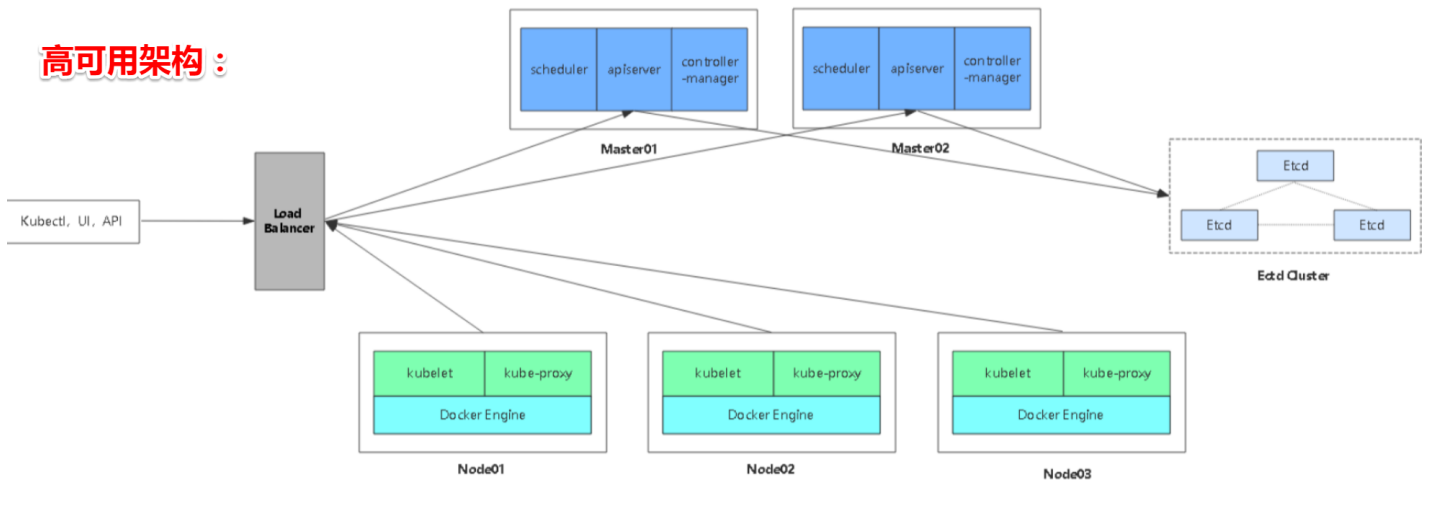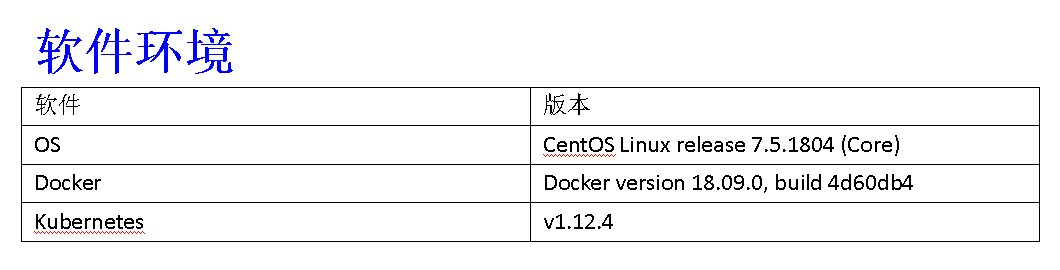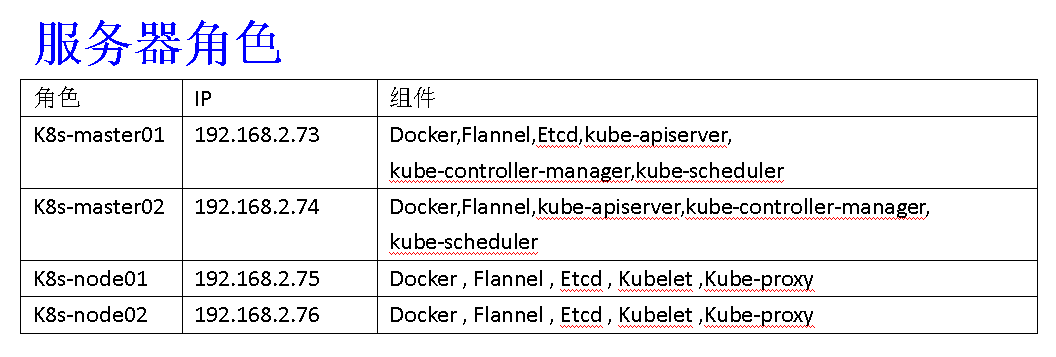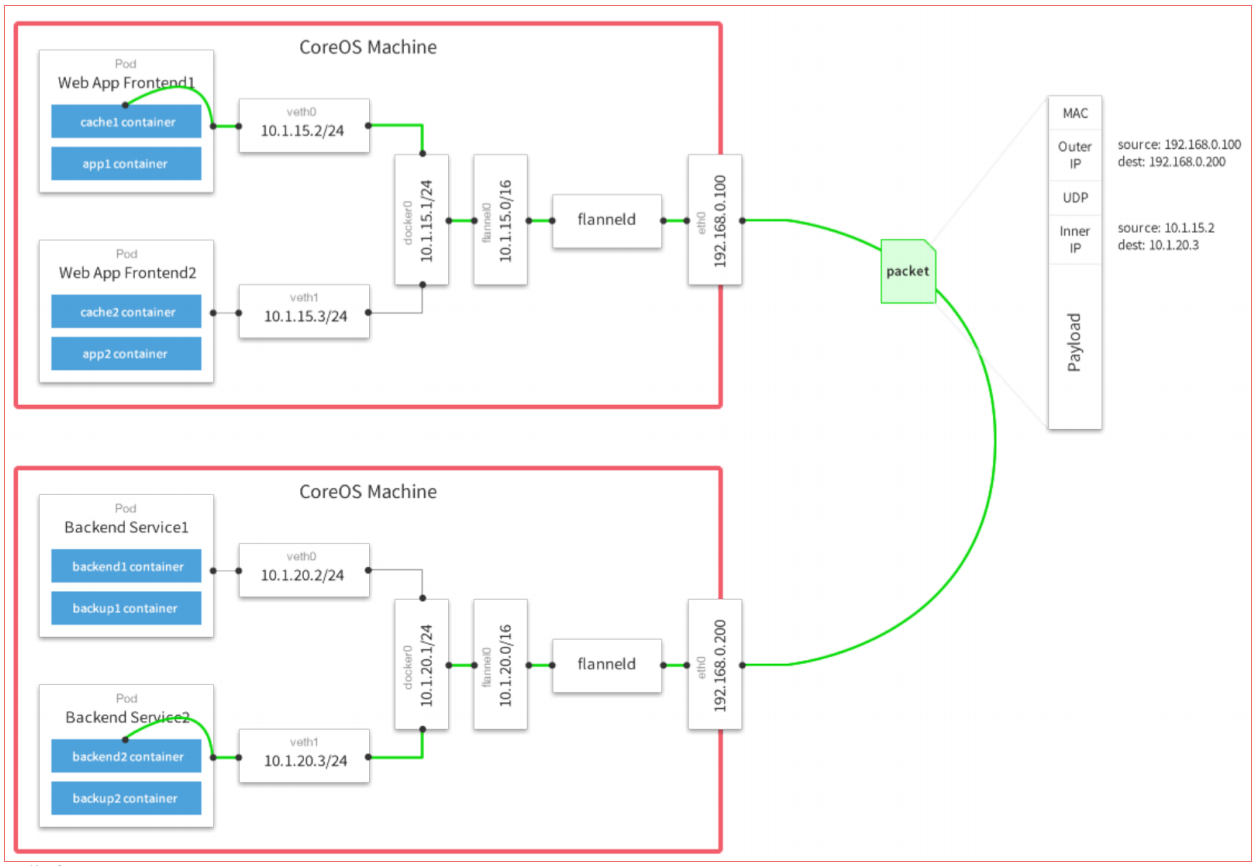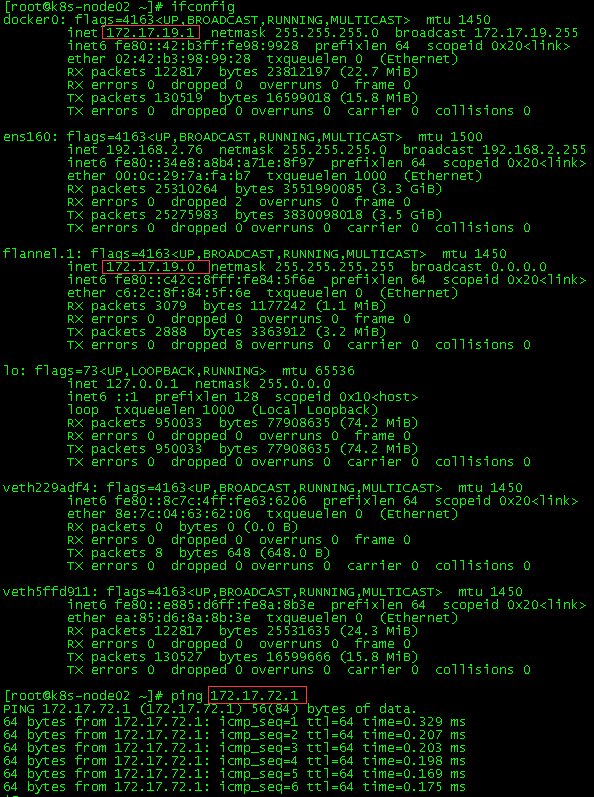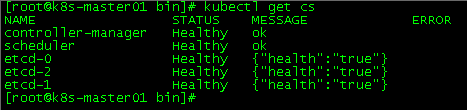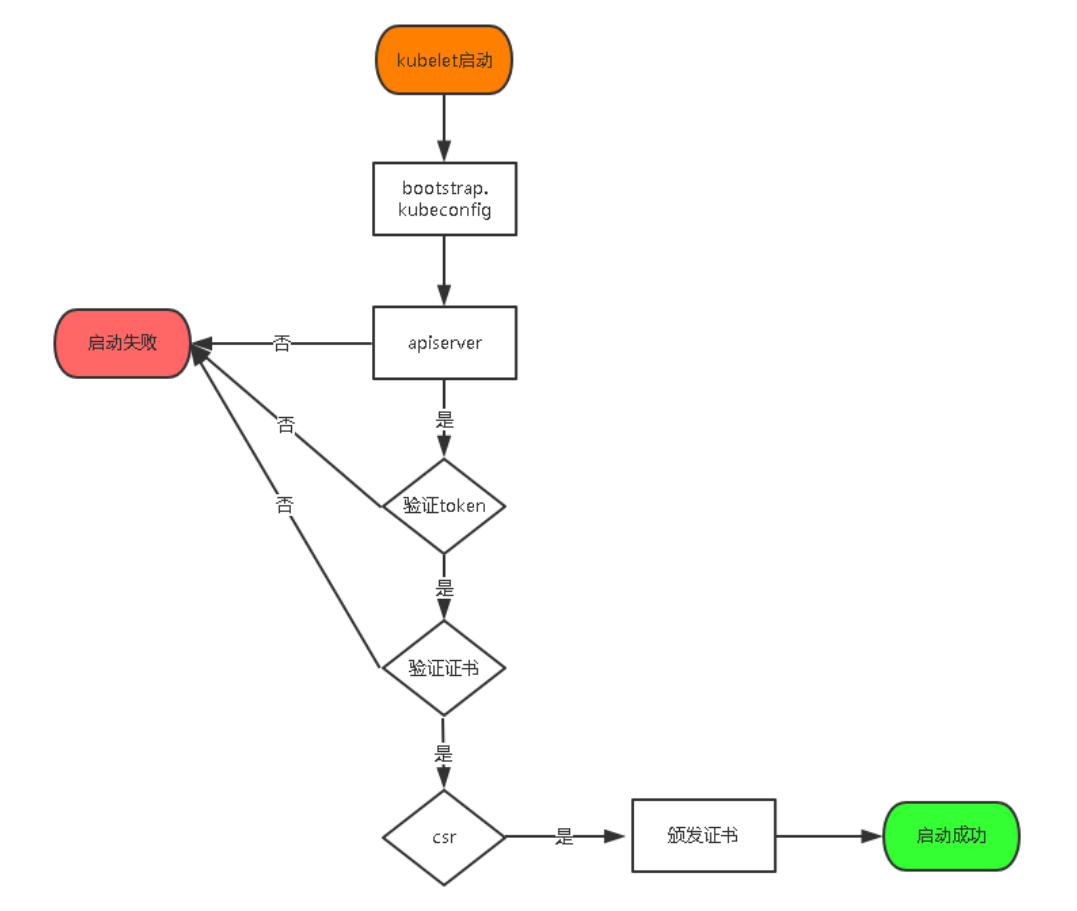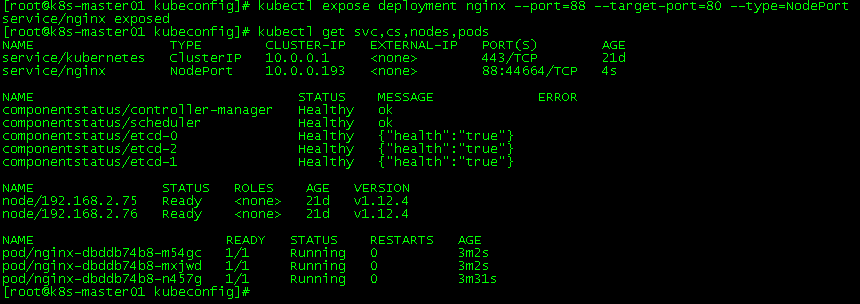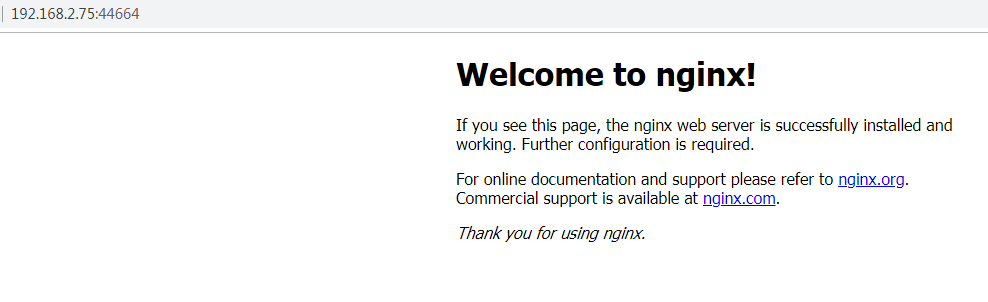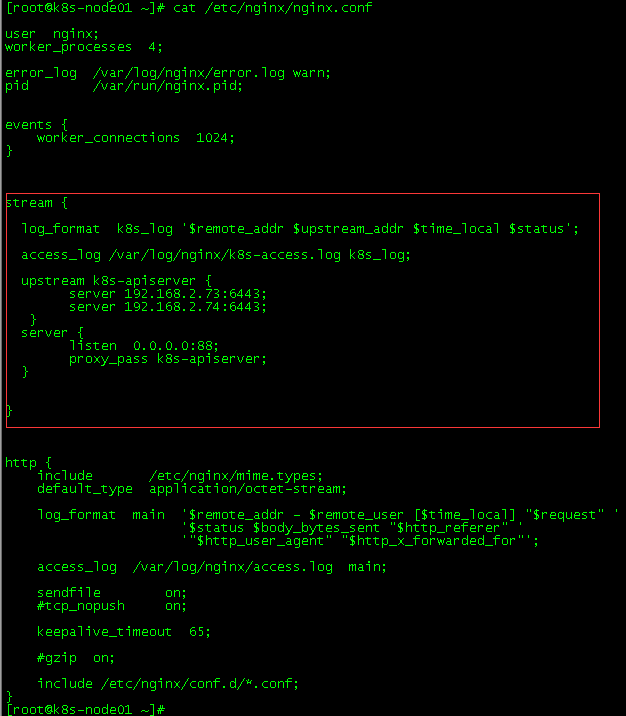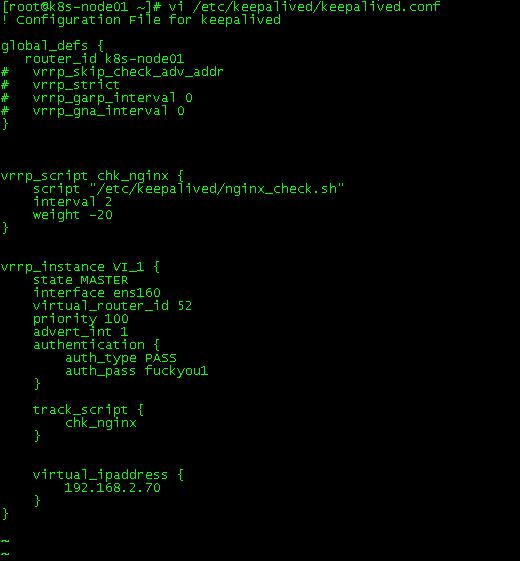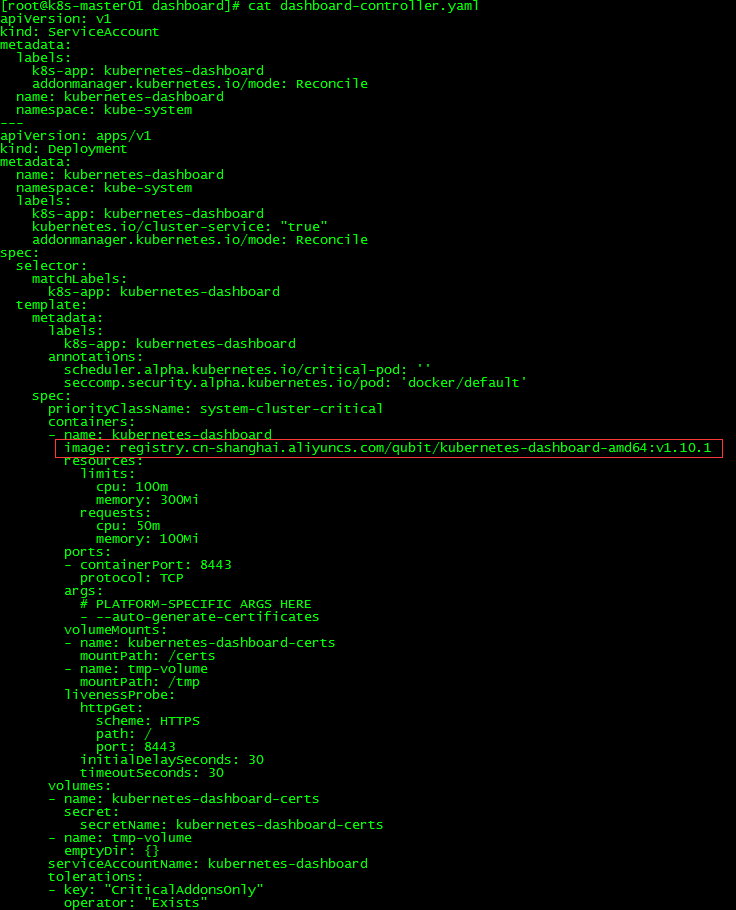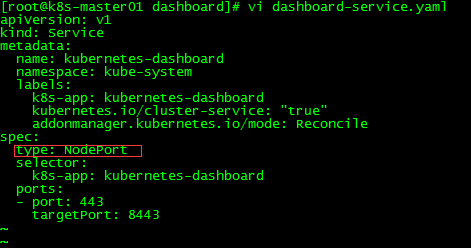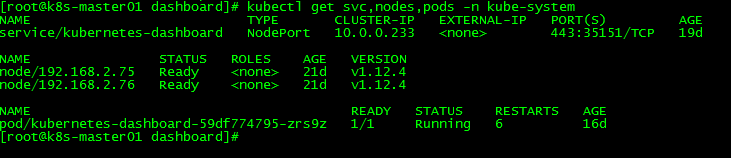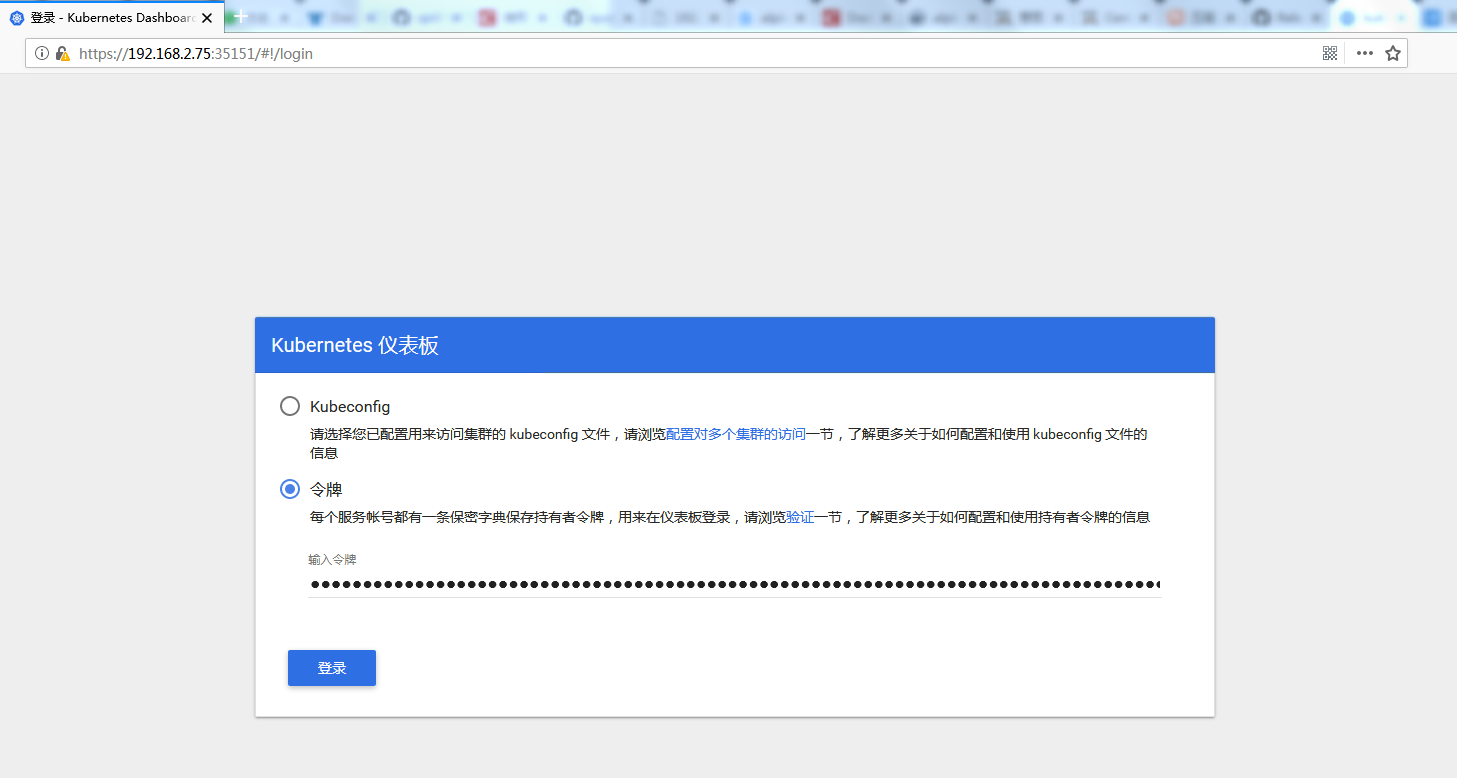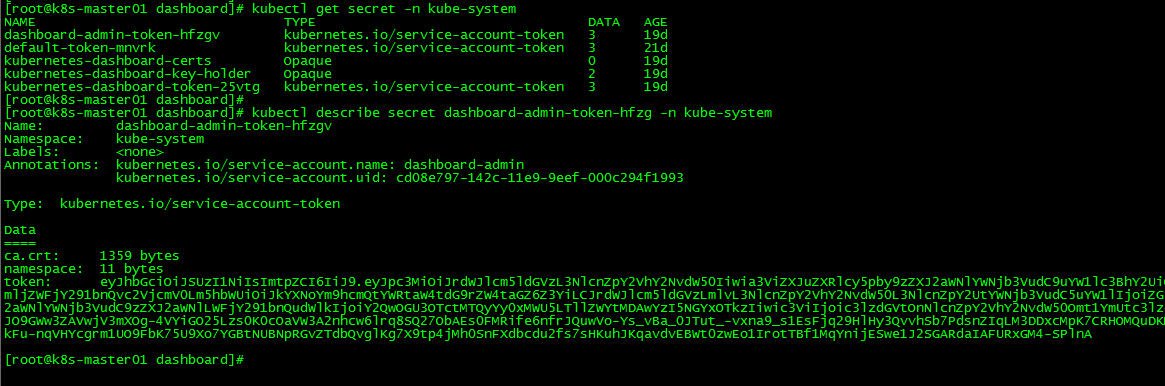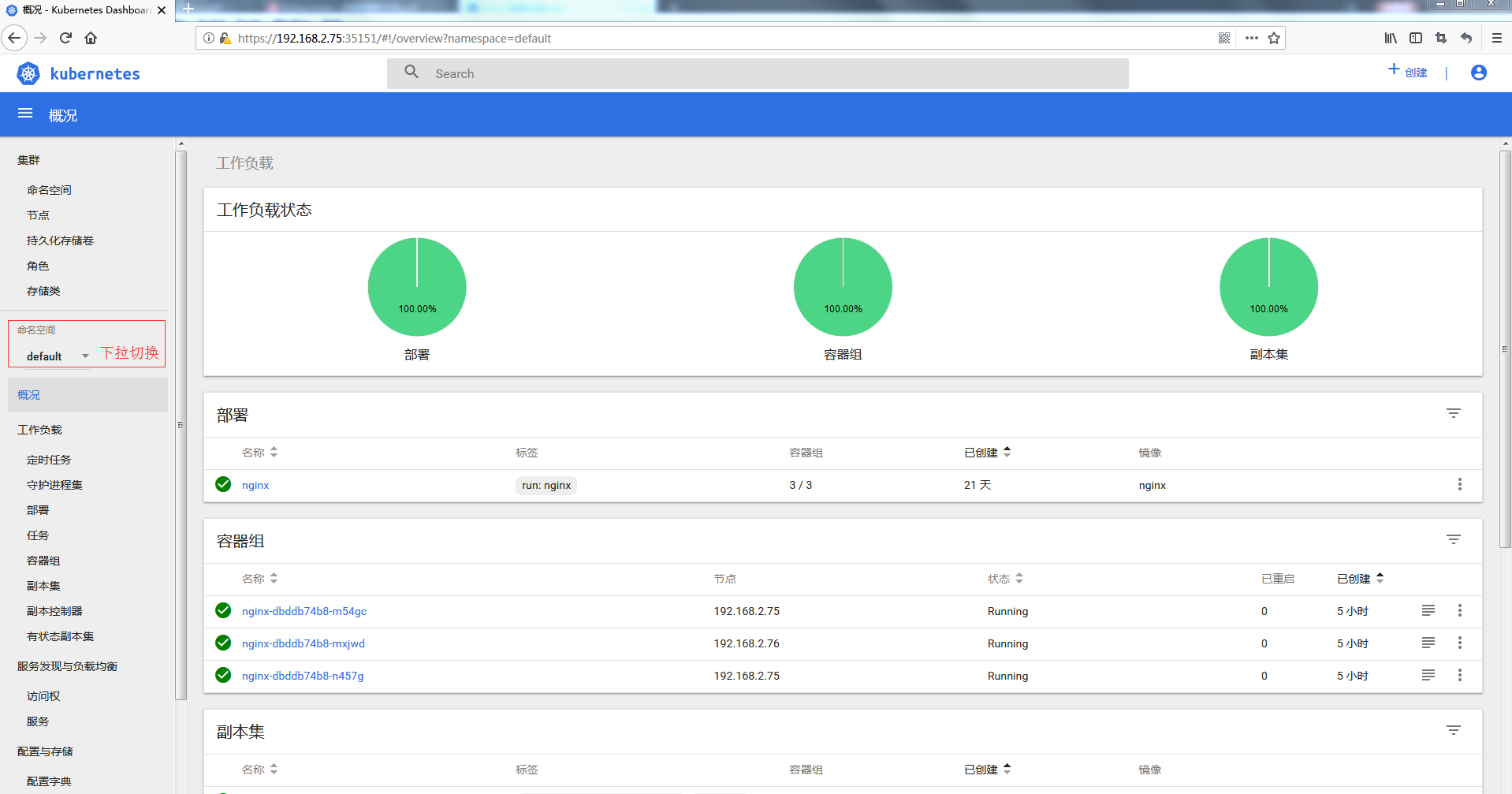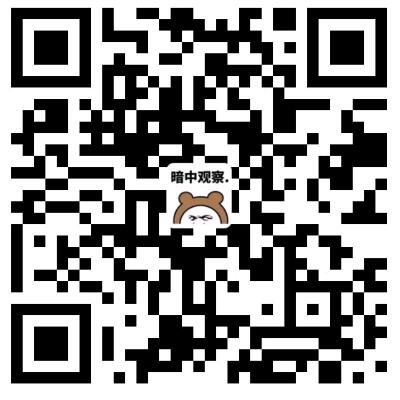1. 安装Docker等(所有节点)
1.1 创建k8s所需要目录
# sudo yum -y install wget unzip tree vim
# sudo mkdir -p /root/k8s/k8s-cert
# sudo mkdir -p /root/k8s/etcd-cert && cd /root/k8s/etcd-cert
# sudo mkdir -p /opt/etcd/{cfg,bin,ssl}
# sudo mkdir -p /opt/kubernetes/{cfg,bin,ssl}
2. 安装Etcd(三个节点)
2.1、自签证书
2.1.1 下载 cfssl证书工具
# wget https://pkg.cfssl.org/R1.2/cfssl_linux-amd64
# wget https://pkg.cfssl.org/R1.2/cfssljson_linux-amd64
# wget https://pkg.cfssl.org/R1.2/cfssl-certinfo_linux-amd64
# chmod +x cfssl_linux-amd64 cfssljson_linux-amd64 cfssl-certinfo_linux-amd64
# mv cfssl_linux-amd64 /usr/local/bin/cfssl
# mv cfssljson_linux-amd64 /usr/local/bin/cfssljson
# mv cfssl-certinfo_linux-amd64 /usr/bin/cfssl-certinfo
2.1.2 创建ca证书(ca-config.json , ca-csr.json , server-csr.json)
# cat > ca-config.json <<EOF
{
"signing": {
"default": {
"expiry": "87600h"
},
"profiles": {
"www": {
"expiry": "87600h",
"usages": [
"signing",
"key encipherment",
"server auth",
"client auth"
]
}
}
}
}
EOF
cat > ca-csr.json <<EOF
{
"CN": "etcd CA",
"key": {
"algo": "rsa",
"size": 2048
},
"names": [
{
"C": "CN",
"L": "Beijing",
"ST": "Beijing"
}
]
}
EOF
cat > server-csr.json <<EOF
{
"CN": "etcd",
"hosts": [
"192.168.2.73",
"192.168.2.75",
"192.168.2.76"
],
"key": {
"algo": "rsa",
"size": 2048
},
"names": [
{
"C": "CN",
"L": "BeiJing",
"ST": "BeiJing"
}
]
}
EOF
2.1.3 创建etcd证书
# cfssl gencert -initca ca-csr.json | cfssljson -bare ca -
# cfssl gencert -ca=ca.pem -ca-key=ca-key.pem -config=ca-config.json -profile=www server-csr.json | cfssljson -bare server
查看证书:
[root@k8s-master01 etcd-cert]# ll *.pem
-rw-------. 1 root root 1675 Jan 7 23:10 ca-key.pem
-rw-r--r--. 1 root root 1265 Jan 7 23:10 ca.pem
-rw-------. 1 root root 1675 Jan 7 23:11 server-key.pem
-rw-r--r--. 1 root root 1338 Jan 7 23:11 server.pem
2.2、部署
2.2.1 拷贝证书到/opt/etcd/ssl
# cp -r ./*.pem /opt/etcd/ssl/
2.2.2 安装etcd文件
# yum -y install wget unzip tree
# wget https://github.com/etcd-io/etcd/releases/download/v3.3.10/etcd-v3.3.10-linux-amd64.tar.gz
# tar zxvf etcd-v3.3.10-linux-amd64.tar.gz
# mv etcd-v3.3.10-linux-amd64/* /opt/etcd/bin/
2.2.3 创建etcd配置文件和启动配置的脚本etcd.sh
# echo '
#!/bin/bash
# example: ./etcd.sh etcd01 192.168.1.10 etcd02=https://192.168.1.11:2380,etcd03=https://192.168.1.12:2380
ETCD_NAME=$1
ETCD_IP=$2
ETCD_CLUSTER=$3
WORK_DIR=/opt/etcd
cat <<EOF >$WORK_DIR/cfg/etcd
#[Member]
ETCD_NAME="${ETCD_NAME}"
ETCD_DATA_DIR="/var/lib/etcd/default.etcd"
ETCD_LISTEN_PEER_URLS="https://${ETCD_IP}:2380"
ETCD_LISTEN_CLIENT_URLS="https://${ETCD_IP}:2379"
#[Clustering]
ETCD_INITIAL_ADVERTISE_PEER_URLS="https://${ETCD_IP}:2380"
ETCD_ADVERTISE_CLIENT_URLS="https://${ETCD_IP}:2379"
ETCD_INITIAL_CLUSTER="${ETCD_NAME}=https://${ETCD_IP}:2380,${ETCD_CLUSTER}"
ETCD_INITIAL_CLUSTER_TOKEN="etcd-cluster"
ETCD_INITIAL_CLUSTER_STATE="new"
EOF
cat <<EOF >/usr/lib/systemd/system/etcd.service
[Unit]
Description=Etcd Server
After=network.target
After=network-online.target
Wants=network-online.target
[Service]
Type=notify
EnvironmentFile=${WORK_DIR}/cfg/etcd
ExecStart=${WORK_DIR}/bin/etcd \
--name=\${ETCD_NAME} \
--data-dir=\${ETCD_DATA_DIR} \
--listen-peer-urls=\${ETCD_LISTEN_PEER_URLS} \
--listen-client-urls=\${ETCD_LISTEN_CLIENT_URLS},http://127.0.0.1:2379 \
--advertise-client-urls=\${ETCD_ADVERTISE_CLIENT_URLS} \
--initial-advertise-peer-urls=\${ETCD_INITIAL_ADVERTISE_PEER_URLS} \
--initial-cluster=\${ETCD_INITIAL_CLUSTER} \
--initial-cluster-token=\${ETCD_INITIAL_CLUSTER_TOKEN} \
--initial-cluster-state=new \
--cert-file=${WORK_DIR}/ssl/server.pem \
--key-file=${WORK_DIR}/ssl/server-key.pem \
--peer-cert-file=${WORK_DIR}/ssl/server.pem \
--peer-key-file=${WORK_DIR}/ssl/server-key.pem \
--trusted-ca-file=${WORK_DIR}/ssl/ca.pem \
--peer-trusted-ca-file=${WORK_DIR}/ssl/ca.pem
Restart=on-failure
LimitNOFILE=65536
[Install]
WantedBy=multi-user.target
EOF
systemctl daemon-reload
systemctl enable etcd
systemctl restart etcd
'>etcd.sh
2.2.4 拷贝etcd的证书和二进制文件到各节点
# scp -r /opt/etcd root@192.168.2.75:/opt/
# scp -r /opt/etcd root@192.168.2.76:/opt/
2.2.5 各节点执行etcd.sh脚本
在192.168.2.73 执行:
# sh -x etcd.sh etcd01 192.168.2.73 etcd02=https://192.168.2.75:2380,etcd03=https://192.168.2.76:2380
在192.168.2.75 执行:
# sh -x etcd.sh etcd02 192.168.2.75 etcd01=https://192.168.2.73:2380,etcd03=https://192.168.2.76:2380
在192.168.2.76 执行:
# sh -x etcd.sh etcd03 192.168.2.76 etcd01=https://192.168.2.73:2380,etcd02=https://192.168.2.75:2380
2.2.6 验证etcd状态
# cd /opt/etcd/ssl/ && /opt/etcd/bin/etcdctl --ca-file=ca.pem --cert-file=server.pem --key-file=server-key.pem --endpoints="https://192.168.2.73:2379,https://192.168.2.75:2379,https://192.168.2.76:2379" cluster-health
3. 安装Flannel (所有节点)
3.1 预定义子网
3.1.1 创建写入
# cd /opt/etcd/ssl/ && /opt/etcd/bin/etcdctl --ca-file=ca.pem --cert-file=server.pem --key-file=server-key.pem --endpoints="https://192.168.2.73:2379,https://192.168.2.75:2379,https://192.168.2.76:2379" set /coreos.com/network/config '{ "Network": "172.17.0.0/16", "Backend": {"Type": "vxlan"}}'
3.1.2 验证是否成功
# /opt/etcd/bin/etcdctl --ca-file=ca.pem --cert-file=server.pem --key-file=server-key.pem --endpoints="https://192.168.2.73:2379,https://192.168.2.75:2379,https://192.168.2.76:2379" get /coreos.com/network/config
3.2 部署(每个node节点)
3.2.1 下载安装二进制包
# wget https://github.com/coreos/flannel/releases/download/v0.10.0/flannel-v0.10.0-linux-amd64.tar.gz
# tar zxvf flannel-v0.10.0-linux-amd64.tar.gz
# mv flanneld mk-docker-opts.sh /opt/kubernetes/bin/
3.2.2 创建flannel配置文件和启动配置的脚本flannel.sh
# echo '
#!/bin/bash
ETCD_ENDPOINTS=${1:-"http://127.0.0.1:2379"}
cat <<EOF >/opt/kubernetes/cfg/flanneld
FLANNEL_OPTIONS="--etcd-endpoints=${ETCD_ENDPOINTS} \
-etcd-cafile=/opt/etcd/ssl/ca.pem \
-etcd-certfile=/opt/etcd/ssl/server.pem \
-etcd-keyfile=/opt/etcd/ssl/server-key.pem"
EOF
cat <<EOF >/usr/lib/systemd/system/flanneld.service
[Unit]
Description=Flanneld overlay address etcd agent
After=network-online.target network.target
Before=docker.service
[Service]
Type=notify
EnvironmentFile=/opt/kubernetes/cfg/flanneld
ExecStart=/opt/kubernetes/bin/flanneld --ip-masq \$FLANNEL_OPTIONS
ExecStartPost=/opt/kubernetes/bin/mk-docker-opts.sh -k DOCKER_NETWORK_OPTIONS -d /run/flannel/subnet.env
Restart=on-failure
[Install]
WantedBy=multi-user.target
EOF
cat <<EOF >/usr/lib/systemd/system/docker.service
[Unit]
Description=Docker Application Container Engine
Documentation=https://docs.docker.com
After=network-online.target firewalld.service
Wants=network-online.target
[Service]
Type=notify
EnvironmentFile=/run/flannel/subnet.env
ExecStart=/usr/bin/dockerd \$DOCKER_NETWORK_OPTIONS
ExecReload=/bin/kill -s HUP \$MAINPID
LimitNOFILE=infinity
LimitNPROC=infinity
LimitCORE=infinity
TimeoutStartSec=0
Delegate=yes
KillMode=process
Restart=on-failure
StartLimitBurst=3
StartLimitInterval=60s
[Install]
WantedBy=multi-user.target
EOF
systemctl daemon-reload
systemctl enable flanneld
systemctl restart flanneld
systemctl restart docker
'>flannel.sh
3.2.3 各节点执行flannel.sh脚本
# sh -x flannel.sh https://192.168.2.73:2379,https://192.168.2.75:2379,https://192.168.2.76:2379
3.2.4 验证是否flannel是否生效
确保docker0与flannel.1在同一网段。
测试不同节点互通,在当前节点访问另一个Node节点docker0 IP:
如果能通说明Flannel部署成功。如果不通检查下日志:journalctl -u flannel
4. 安装k8s-master (两个节点)
4.1 生成证书
4.1.1 生成ca证书
# cd /root/k8s/k8s-cert
# cat > ca-config.json <<EOF
{
"signing": {
"default": {
"expiry": "87600h"
},
"profiles": {
"kubernetes": {
"expiry": "87600h",
"usages": [
"signing",
"key encipherment",
"server auth",
"client auth"
]
}
}
}
}
EOF
cat > ca-csr.json <<EOF
{
"CN": "kubernetes",
"key": {
"algo": "rsa",
"size": 2048
},
"names": [
{
"C": "CN",
"L": "Beijing",
"ST": "Beijing",
"O": "k8s",
"OU": "System"
}
]
}
EOF
# cfssl gencert -initca ca-csr.json | cfssljson -bare ca -
4.1.2 生成apiserver证书
# cat > server-csr.json <<EOF
{
"CN": "kubernetes",
"hosts": [
"10.0.0.1",
"127.0.0.1",
"192.168.2.70",
"192.168.2.73",
"192.168.2.74",
"192.168.2.75",
"192.168.2.76",
"kubernetes",
"kubernetes.default",
"kubernetes.default.svc",
"kubernetes.default.svc.cluster",
"kubernetes.default.svc.cluster.local"
],
"key": {
"algo": "rsa",
"size": 2048
},
"names": [
{
"C": "CN",
"L": "BeiJing",
"ST": "BeiJing",
"O": "k8s",
"OU": "System"
}
]
}
EOF
注:以上192.168.2.70 为后续用到的高可用vip
192.168.2.73和192.168.2.74两个节点为master
192.168.2.75和192.168.2.76两个为nginx,keepalived节点
# cfssl gencert -ca=ca.pem -ca-key=ca-key.pem -config=ca-config.json -profile=kubernetes server-csr.json | cfssljson -bare server
4.1.3 生成node节点的证书
# cat > kube-proxy-csr.json <<EOF
{
"CN": "system:kube-proxy",
"hosts": [],
"key": {
"algo": "rsa",
"size": 2048
},
"names": [
{
"C": "CN",
"L": "BeiJing",
"ST": "BeiJing",
"O": "k8s",
"OU": "System"
}
]
}
EOF
# cfssl gencert -ca=ca.pem -ca-key=ca-key.pem -config=ca-config.json -profile=kubernetes kube-proxy-csr.json | cfssljson -bare kube-proxy
# cp ca*pem server*pem /opt/kubernetes/ssl/
4.2 部署apiserver组件
4.2.1 安装k8s
# wget https://dl.k8s.io/v1.12.4/kubernetes-server-linux-amd64.tar.gz
# tar zxvf kubernetes-server-linux-amd64.tar.gz
# cd /root/k8s/k8s-cert/kubernetes/server/bin/
# cp kube-apiserver kube-scheduler kube-controller-manager kubectl /opt/kubernetes/bin
4.2.2 拷贝node节点需要的
# scp /root/k8s/k8s-cert/kubernetes/server/bin/{kubelet,kube-proxy} root@192.168.2.75:/opt/kubernetes/bin/
# scp /root/k8s/k8s-cert/kubernetes/server/bin/{kubelet,kube-proxy} root@192.168.2.76:/opt/kubernetes/bin/
4.2.3 创建token
# BOOTSTRAP_TOKEN=$(head -c 16 /dev/urandom | od -An -t x | tr -d ' ')
# cat > /opt/kubernetes/cfg/token.csv <<EOF
${BOOTSTRAP_TOKEN},kubelet-bootstrap,10001,"system:kubelet-bootstrap"
EOF
注: # 第一列:随机字符串,自己可生成 第二列:用户名 第三列:UID 第四列:用户组
4.2.4 创建apiserver.sh 脚本
# cd /root/k8s/k8s-cert/
# echo '
#!/bin/bash
MASTER_ADDRESS=$1
ETCD_SERVERS=$2
cat <<EOF >/opt/kubernetes/cfg/kube-apiserver
KUBE_APISERVER_OPTS="--logtostderr=true \\
--v=4 \\
--etcd-servers=${ETCD_SERVERS} \\
--bind-address=${MASTER_ADDRESS} \\
--secure-port=6443 \\
--advertise-address=${MASTER_ADDRESS} \\
--allow-privileged=true \\
--service-cluster-ip-range=10.0.0.0/24 \\
--enable-admission-plugins=NamespaceLifecycle,LimitRanger,ServiceAccount,ResourceQuota,NodeRestriction \\
--authorization-mode=RBAC,Node \\
--kubelet-https=true \\
--enable-bootstrap-token-auth \\
--token-auth-file=/opt/kubernetes/cfg/token.csv \\
--service-node-port-range=30000-50000 \\
--tls-cert-file=/opt/kubernetes/ssl/server.pem \\
--tls-private-key-file=/opt/kubernetes/ssl/server-key.pem \\
--client-ca-file=/opt/kubernetes/ssl/ca.pem \\
--service-account-key-file=/opt/kubernetes/ssl/ca-key.pem \\
--etcd-cafile=/opt/etcd/ssl/ca.pem \\
--etcd-certfile=/opt/etcd/ssl/server.pem \\
--etcd-keyfile=/opt/etcd/ssl/server-key.pem"
EOF
cat <<EOF >/usr/lib/systemd/system/kube-apiserver.service
[Unit]
Description=Kubernetes API Server
Documentation=https://github.com/kubernetes/kubernetes
[Service]
EnvironmentFile=-/opt/kubernetes/cfg/kube-apiserver
ExecStart=/opt/kubernetes/bin/kube-apiserver \$KUBE_APISERVER_OPTS
Restart=on-failure
[Install]
WantedBy=multi-user.target
EOF
systemctl daemon-reload
systemctl enable kube-apiserver
systemctl restart kube-apiserver
'>apiserver.sh
Master01执行apiserver.sh脚本:写入配置文件和启动脚本,启动kube-apiserver
# sh -x apiserver.sh 192.168.2.73 https://192.168.2.73:2379,https://192.168.2.75:2379,https://192.168.2.76:2379
参数说明:
--logtostderr 启用日志
---v 日志等级
--etcd-servers etcd集群地址
--bind-address 监听地址
--secure-port https安全端口
--advertise-address 集群通告地址
--allow-privileged 启用授权
--service-cluster-ip-range Service虚拟IP地址段
--enable-admission-plugins 准入控制模块
--authorization-mode 认证授权,启用RBAC授权和节点自管理
--enable-bootstrap-token-auth 启用TLS bootstrap功能
--token-auth-file token文件 --service-node-port-range Service Node类型默认分配端口范围
4.3 部署controller-manager组件
4.3.1 创建脚本并执行
# echo '
#!/bin/bash
MASTER_ADDRESS=$1
cat <<EOF >/opt/kubernetes/cfg/kube-controller-manager
KUBE_CONTROLLER_MANAGER_OPTS="--logtostderr=true \\
--v=4 \\
--master=${MASTER_ADDRESS}:8080 \\
--leader-elect=true \\
--address=127.0.0.1 \\
--service-cluster-ip-range=10.0.0.0/24 \\
--cluster-name=kubernetes \\
--cluster-signing-cert-file=/opt/kubernetes/ssl/ca.pem \\
--cluster-signing-key-file=/opt/kubernetes/ssl/ca-key.pem \\
--root-ca-file=/opt/kubernetes/ssl/ca.pem \\
--service-account-private-key-file=/opt/kubernetes/ssl/ca-key.pem \\
--experimental-cluster-signing-duration=87600h0m0s"
EOF
cat <<EOF >/usr/lib/systemd/system/kube-controller-manager.service
[Unit]
Description=Kubernetes Controller Manager
Documentation=https://github.com/kubernetes/kubernetes
[Service]
EnvironmentFile=-/opt/kubernetes/cfg/kube-controller-manager
ExecStart=/opt/kubernetes/bin/kube-controller-manager \$KUBE_CONTROLLER_MANAGER_OPTS
Restart=on-failure
[Install]
WantedBy=multi-user.target
EOF
systemctl daemon-reload
systemctl enable kube-controller-manager
systemctl restart kube-controller-manager
'>kube-controller-manager.sh
执行kube-controller-manager.sh脚本:写入配置文件和启动脚本并启动
# sh -x kube-controller-manager.sh 127.0.0.1
4.4 部署schedule组件
4.4.1 创建脚本并执行
# cd /root/k8s/k8s-cert/
#echo '
#!/bin/bash
MASTER_ADDRESS=$1
cat <<EOF >/opt/kubernetes/cfg/kube-scheduler
KUBE_SCHEDULER_OPTS="--logtostderr=true \\
--v=4 \\
--master=${MASTER_ADDRESS}:8080 \\
--leader-elect"
EOF
cat <<EOF >/usr/lib/systemd/system/kube-scheduler.service
[Unit]
Description=Kubernetes Scheduler
Documentation=https://github.com/kubernetes/kubernetes
[Service]
EnvironmentFile=-/opt/kubernetes/cfg/kube-scheduler
ExecStart=/opt/kubernetes/bin/kube-scheduler \$KUBE_SCHEDULER_OPTS
Restart=on-failure
[Install]
WantedBy=multi-user.target
EOF
systemctl daemon-reload
systemctl enable kube-scheduler
systemctl restart kube-scheduler
'>scheduler.sh
执行scheduler.sh脚本:写入配置文件和启动脚本并启动scheduler.sh
# sh -x scheduler.sh 127.0.0.1
参数说明:
--master 连接本地apiserver
--leader-elect 当该组件启动多个时,自动选举(HA)
4.5 设置环境变量并验证
# export PATH=$PATH:/opt/kubernetes/bin/
# echo 'PATH=$PATH:/opt/kubernetes/bin/' >>/etc/profile
验证:(如下,就说明master三个组件都工作正常!)
5. 安装k8s-node (两个节点)
Master apiserver启用TLS认证后,Node节点kubelet组件想要加入集群,必须使用CA签发的有效证书才能与
apiserver通信,当Node节点很多时,签署证书是一件很繁琐的事情,因此有了TLS Bootstrapping机制,kubelet
会以一个低权限用户自动向apiserver申请证书,kubelet的证书由apiserver动态签署
5.1 将kubelet-bootstrap用户绑定到系统集群角色
# kubectl create clusterrolebinding kubelet-bootstrap --clusterrole=system:node-bootstrapper --user=kubelet-bootstrap
5.2 创建kubeconfig文件
5.2.1 创建kubeconfig.sh脚本,并执行
创建kubelet bootstrapping kubeconfig 和kube-proxy kubeconfig文件
# mkdir -p /root/k8s/kubeconfig && cd /root/k8s/kubeconfig
# echo '
# 创建 TLS Bootstrapping Token
#BOOTSTRAP_TOKEN需要和上面启动api-server的token一致
BOOTSTRAP_TOKEN=7e0d286b854495f2843dd78b56986225
cat > token.csv <<EOF
${BOOTSTRAP_TOKEN},kubelet-bootstrap,10001,"system:kubelet-bootstrap"
EOF
#----------------------
APISERVER=$1
SSL_DIR=$2
# 创建kubelet bootstrapping kubeconfig
export KUBE_APISERVER="https://$APISERVER"
# 设置集群参数
kubectl config set-cluster kubernetes \
--certificate-authority=$SSL_DIR/ca.pem \
--embed-certs=true \
--server=${KUBE_APISERVER} \
--kubeconfig=bootstrap.kubeconfig
# 设置客户端认证参数
kubectl config set-credentials kubelet-bootstrap \
--token=${BOOTSTRAP_TOKEN} \
--kubeconfig=bootstrap.kubeconfig
# 设置上下文参数
kubectl config set-context default \
--cluster=kubernetes \
--user=kubelet-bootstrap \
--kubeconfig=bootstrap.kubeconfig
# 设置默认上下文
kubectl config use-context default --kubeconfig=bootstrap.kubeconfig
#----------------------
# 创建kube-proxy kubeconfig文件
kubectl config set-cluster kubernetes \
--certificate-authority=$SSL_DIR/ca.pem \
--embed-certs=true \
--server=${KUBE_APISERVER} \
--kubeconfig=kube-proxy.kubeconfig
kubectl config set-credentials kube-proxy \
--client-certificate=$SSL_DIR/kube-proxy.pem \
--client-key=$SSL_DIR/kube-proxy-key.pem \
--embed-certs=true \
--kubeconfig=kube-proxy.kubeconfig
kubectl config set-context default \
--cluster=kubernetes \
--user=kube-proxy \
--kubeconfig=kube-proxy.kubeconfig
kubectl config use-context default --kubeconfig=kube-proxy.kubeconfig
'>kubeconfig.sh
执行kubeconfig.sh脚本:创建kubelet bootstrap kubeconfig 和kube-proxy kubeconfig文件
# sh -x kubeconfig.sh 192.168.2.73:6443 /root/k8s/k8s-cert/
5.2.2 拷贝kubeconfig文件到node节点
拷贝到 bootstrap.kubeconfig和kube-proxy.kubeconfig 到两个Node节点/opt/kubernetes/cfg/目录下
# scp bootstrap.kubeconfig kube-proxy.kubeconfig root@192.168.2.75:/opt/kubernetes/cfg/
# scp bootstrap.kubeconfig kube-proxy.kubeconfig root@192.168.2.76:/opt/kubernetes/cfg
5.3 部署kubelet组件
5.3.1 创建kubelet.sh脚本
# echo '
#!/bin/bash
NODE_ADDRESS=$1
DNS_SERVER_IP=${2:-"10.0.0.2"}
cat <<EOF >/opt/kubernetes/cfg/kubelet
KUBELET_OPTS="--logtostderr=true \\
--v=4 \\
--hostname-override=${NODE_ADDRESS} \\
--kubeconfig=/opt/kubernetes/cfg/kubelet.kubeconfig \\
--bootstrap-kubeconfig=/opt/kubernetes/cfg/bootstrap.kubeconfig \\
--config=/opt/kubernetes/cfg/kubelet.config \\
--cert-dir=/opt/kubernetes/ssl \\
--pod-infra-container-image=registry.cn-hangzhou.aliyuncs.com/google-containers/pause-amd64:3.0"
EOF
cat <<EOF >/opt/kubernetes/cfg/kubelet.config
kind: KubeletConfiguration
apiVersion: kubelet.config.k8s.io/v1beta1
address: ${NODE_ADDRESS}
port: 10250
readOnlyPort: 10255
cgroupDriver: cgroupfs
clusterDNS:
- ${DNS_SERVER_IP}
clusterDomain: cluster.local.
failSwapOn: false
authentication:
anonymous:
enabled: true
EOF
cat <<EOF >/usr/lib/systemd/system/kubelet.service
[Unit]
Description=Kubernetes Kubelet
After=docker.service
Requires=docker.service
[Service]
EnvironmentFile=/opt/kubernetes/cfg/kubelet
ExecStart=/opt/kubernetes/bin/kubelet \$KUBELET_OPTS
Restart=on-failure
KillMode=process
[Install]
WantedBy=multi-user.target
EOF
systemctl daemon-reload
systemctl enable kubelet
systemctl restart kubelet
'>kubelet.sh
执行kubelet.sh脚本:写入配置文件和启动脚本,启动 kubelet(此时node将向master进行授权申请,需要去master进行同意授权才能加入到node集群)
# sh -x kubelet.sh 192.168.2.75 #在node01执行
# sh -x kubelet.sh 192.168.2.76 #在node02执行
参数说明: /opt/kubernetes/cfg/kubelet
--hostname-override 在集群中显示的主机名
--kubeconfig 指定kubeconfig文件位置,会自动生成
--bootstrap-kubeconfig 指定刚才生成的bootstrap.kubeconfig文件
--cert-dir 颁发证书存放位置
--pod-infra-container-image 管理Pod网络的镜像
5.3.2 在Master审批Node加入集群(master节点执行)
# kubectl get csr,node
# kubectl certificate approve NAME
# kubectl get csr,node
如果加入成功后,则效果如下:
5.4 部署kube-proxy组件并运行
# echo '
#!/bin/bash
NODE_ADDRESS=$1
cat <<EOF >/opt/kubernetes/cfg/kube-proxy
KUBE_PROXY_OPTS="--logtostderr=true \\
--v=4 \\
--hostname-override=${NODE_ADDRESS} \\
--cluster-cidr=10.0.0.0/24 \\
--proxy-mode=ipvs \\
--masquerade-all=true \
--kubeconfig=/opt/kubernetes/cfg/kube-proxy.kubeconfig"
EOF
cat <<EOF >/usr/lib/systemd/system/kube-proxy.service
[Unit]
Description=Kubernetes Proxy
After=network.target
[Service]
EnvironmentFile=-/opt/kubernetes/cfg/kube-proxy
ExecStart=/opt/kubernetes/bin/kube-proxy \$KUBE_PROXY_OPTS
Restart=on-failure
[Install]
WantedBy=multi-user.target
EOF
systemctl daemon-reload
systemctl enable kube-proxy
systemctl restart kube-proxy
'>proxy.sh
执行proxy.sh脚本: 写入配置文件和启动脚本,启动 kube-proxy
# sh -x proxy.sh 192.168.2.75 #在node-01执行
# sh -x proxy.sh 192.168.2.76 #在node-02执行
5.5 kubectl logs pod-name 无法查看日志,需要执行以下命令授权
# kubectl create clusterrolebinding cluster-system-anonymous --clusterrole=cluster-admin --user=system:anonymous
6. 测试安装
6.1 创建一个示例
# kubectl run nginx --image=nginx --replicas=3
# kubectl expose deployment nginx --port=88 --target-port=80 --type=NodePort
如下图效果:
6.2 访问服务
最终访问: http://192.168.2.75:44664或者http://192.168.2.76:44664
7. master高可用
7.1 安装nginx (两个node节点操作相同)
# rpm -Uvh http://nginx.org/packages/centos/7/noarch/RPMS/nginx-release-centos-7-0.el7.ngx.noarch.rpm
# yum install -y nginx
# vi /etc/nginx/nginx.conf
加入以下内容:
# systemctl restart nginx
# systemctl enable nginx
7.2 安装keepalived
# yum install -y keepalived
# vi /etc/keepalived/
创建nginx_check文件,并赋权:
# vi /etc/keepalived/nginx_check.sh
# chmod +x /etc/keepalived/nginx_check.sh
7.3 配置vip
如上面keepalived.conf配置文件所示:
高可用ip: 192.168.2.70
7.3.1 node节点修改kubeconfig 信息
执行5.2.1 脚本,重新生成bootstrap.kubeconfig 和kube-proxy.kubeconfig
# sh -x kubeconfig.sh 192.168.2.70:88 /root/k8s/k8s-cert/
生成之后scp到两个node节点,然后重启node节点的服务
# systemctl restart kubelet.service
# systemctl restart kube-proxy.service
7.3.2 查看状态是否正确
# kubectl get pods,svc
8. 安装dashboard UI (任一master节点)
文档:
https://github.com/kubernetes/dashboard/releases
8.1 非源码安装
# kubectl apply -f https://raw.githubusercontent.com/kubernetes/dashboard/v1.10.1/src/deploy/recommended/kubernetes-dashboard.yaml
8.2 源码安装 (推荐)
# cp /root/k8s/k8s-cert/kubernetes/kubernetes-src.tar.gz /root/k8s/
# cd /root/k8s/ && tar -zxvf kubernetes-src.tar.gz
# cd /root/k8s/kubernetes-src/cluster/addons/dashboard
# kubectl create -f dashboard-configmap.yaml
# kubectl create -f dashboard-rbac.yaml
# kubectl create -f dashboard-secret.yaml
修改为国内镜像:
registry.cn-shanghai.aliyuncs.com/qubit/kubernetes-dashboard-amd64:v1.10.1
# vi dashboard-controller.yaml
# kubectl create -f dashboard-controller.yaml
# kubectl get pods -n kube-system
修改service的type为NodePort:
# vi dashboard-service.yaml
# kubectl create -f dashboard-service.yaml
# kubectl get svc,nodes,pods -n kube-system
访问(火狐浏览器):
https://192.168.2.75:35151
https://192.168.2.76:35151
8.3 使用令牌登录 (推荐)
# kubectl create -f k8s-admin.yaml
使用一下两个命令查看token:
# kubectl get secret -n kube-system
# kubectl describe secret dashboard-admin-token-hfzg -n kube-system
复制token,登录,出现如下界面,搭建成功!
版权属于:sunjianhua
本文链接:https://www.sunjianhua.cn/archives/centos-k8s-install.html
转载时须注明出处及本声明,如果不小心侵犯了您的权益,请联系邮箱:NTA2MTkzNjQ1QHFxLmNvbQ==